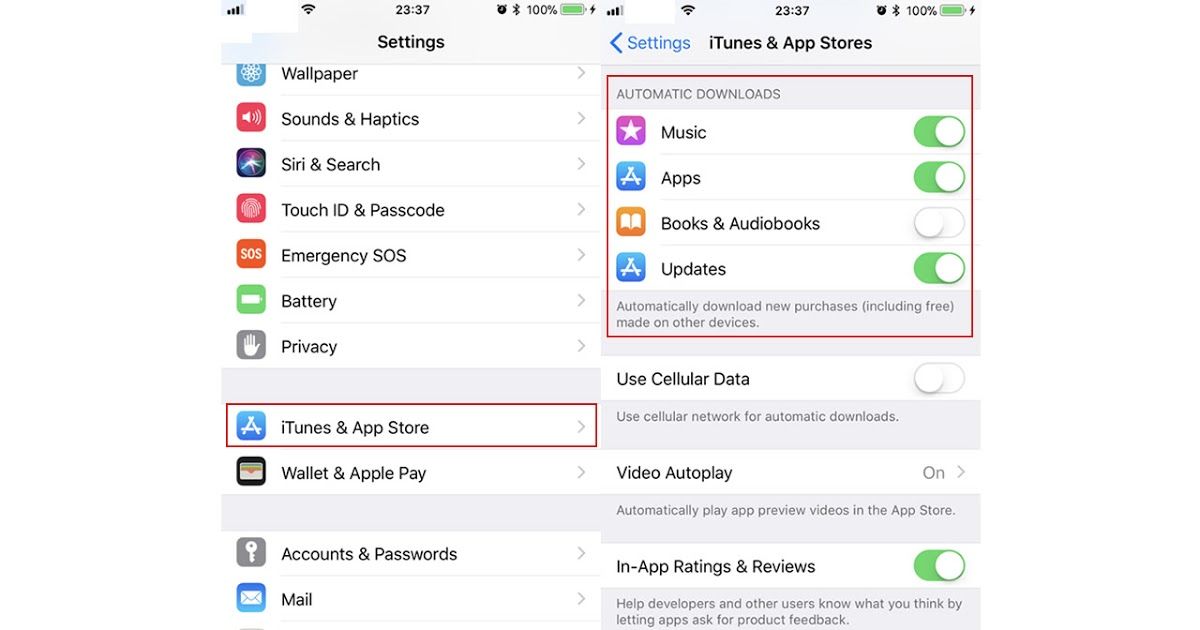Содержание
Как отключить автоматическое обновление iOS (OTA) с помощью профиля TvOS
iOS
0 811 3 минут на чтение
Прежде всего, следует отметить, что iOS была разработана компанией Apple , в свою очередь, его создание было сделано для iPhone; но следует также отметить, что сегодня операционная система была распространена на другие устройства.
Вместе автоматические обновления — это функция, к которой устройствам необходим доступ или позволяющая телефонам загружать новые функции, таким образом, пользователи могут иметь больше новые функции и лучшая производительность.
В свою очередь, OTA обновления означают, что вы можете отображать их через рекламу. Вместе Профиль TvOS выполняет функцию деактивация или блокирование обновления .
Действия по отключению автоматических обновлений с профилем tvOS на iOS (OTA)
Пользователи с TvOS смогут блокировать обновления устройства через профиль. Сначала нужно перейти к настройке устройства, затем нужно выбрать «Генеральная» затем «Место на iPhone» .
Сначала нужно перейти к настройке устройства, затем нужно выбрать «Генеральная» затем «Место на iPhone» .
Затем при вводе вы должны увидеть, существует ли файл, указав, что он есть не у всех, но вы должны быть осторожны при просмотре Система IOS 13.3.1 если это то обновление, которое у вас есть. Затем необходимо нажать кнопку «Удалить обновление» , при этом нужно убедиться, что вы ничего не скачали на устройство.
Позже в том же разделе настроек и общих настроек вам придется искать «обновление программного обеспечения» .
Тогда вам нужно перейти к опции » положить à Jour автоматическая « внизу экрана чтобы проверить, что опция отключена, если она активна, вы должны отключить ее.
Следовательно, вам нужно открыть раздел Cydia и добавьте эту ссылку: https://repo.xsf1re.kr/ , с помощью которого вы можете найти твик под названием Макпатч когда процесс будет завершен, вам нужно нажать назад в Cydia .
Затем вам нужно выполнить поиск в репозитории: «McPatch», затем вы можете нажать на установки и, наконец, подтвердите.
В конце вы можете покинуть этот раздел и скачать профиль tvOS , для этого вам необходимо получить доступ к общедоступному веб-сайту бета-версии с iPhone.
Затем вам нужно зарегистрироваться, и позже вы можете начать загрузку, наконец, нажмите Разрешить и телефон перезагрузится конечно .
Позже вы можете выйти из этого раздела и войти в настройки устройства; затем поиск «Генеральная» затем идут «профили и устройства». Там вы увидите профиль, загруженный из бета-версии tvOS, затем нажмите «Установить» и перезапустите.
Подтвердите, что процесс деактивации завершен
Таким образом, у вас больше не будет побег из тюрьмы , поскольку он отключен, но вы можете проверить его, зайдя в конфигурацию. Потом вообще то в обновлении ПО, где видно, что автоматическое обновление отключено. Процесс идет очень хорошо.
Процесс идет очень хорошо.
Следует отметить, что если правильный процесс не соблюдается с установкой mcpatch процесс TvOS работать не будет, так как он выполняет функцию распознать новую tvOS в iOS, он сможет распознать, что работает для tvOS, поэтому принимайте и блокируйте обновления.
Таким образом, при правильном выполнении этих шагов на вашем устройстве больше не будет автоматических обновлений, вы также можете знать, что больше не будете видеть уведомления об обновлениях или что они не были установлены.
Кроме того, если процесс обновления TvOS вас не устраивает или вы хотите отменить работу, вы выполнили , ты можешь это сделать вам просто нужно войти в профиль tvOS и удалить обновление, чтобы вы могли снова запустить процесс автоматического обновления на вашем устройстве.
Короче говоря, следует отметить, что обновления необходимы на телефонах, но многие пользователи соглашаются, что обновление, которое у них есть, является лучшим, и, возможно, при загрузке нового работа устройства не будет такой же. По этой причине для этого вам необходимо выполнить шаги, описанные выше.
По этой причине для этого вам необходимо выполнить шаги, описанные выше.
Наконец, мы надеемся, что эта статья вам помогла. Однако Нам хотелось бы узнать ваше мнение . Удалось ли вам отключить или отключить автоматическое обновление iOS (OTA) с помощью профиля TvOS? Вы знаете другой способ выполнения этого действия? Оставляйте нам свои ответы в комментариях.
Вас также может заинтересовать, Как исправить распространенные проблемы с обновлением и ошибки в iOS
report this ad
Подобные предметы
Как отключить запрос обновления ютуб на iphone
Как отключить обновления на iPhone
По умолчанию, iPhone и iPad автоматически проверяют наличие обновлений и скачивают обновления iOS и приложений. Это не всегда нужно и удобно: кто-то не хочет получать постоянных уведомлений о доступном обновлении iOS и устанавливать его, но более частая причина — нежелание тратить Интернет трафик на постоянные обновления многочисленных приложений.
В этой инструкции подробно о том, как отключить обновления iOS на iPhone (подойдет и для iPad), а также автоматическое скачивание и установку обновлений приложений App Store.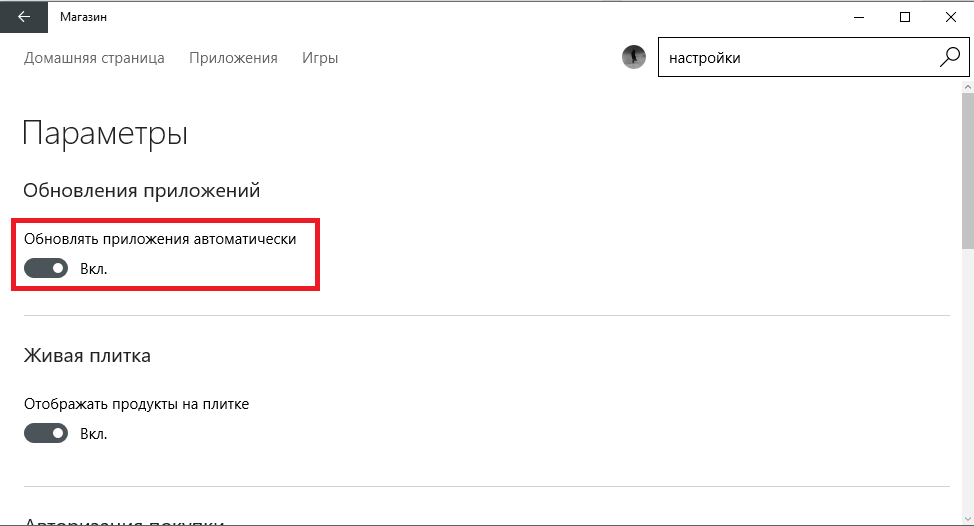
Отключение обновления iOS и приложений на iPhone
После того, как появляется очередное обновление iOS, ваш iPhone будет постоянно напоминать вам о том, что его пора бы установить. Обновления приложений, в свою очередь, скачиваются и устанавливаются автоматически.
Вы можете отключить обновления приложений iPhone и системы iOS, используя следующие шаги:
- Зайдите в «Настройки» и откройте пункт «iTunes и AppStore».
- Для того, чтобы отключить автоматическую загрузку обновлений iOS, в разделе «Автоматические загрузки» отключите пункт «Обновления».
- Для того, чтобы отключить обновление приложений, выключите пункт «Программы».
При желании, вы можете отключить обновление только по мобильной сети, но оставить их для Wi-Fi подключения — используйте пункт «Сотовые данные для этого» (его выключаем, а пункты «Программы» и «Обновления» оставляем включенными.
Если на момент выполнения указанных шагов обновление iOS уже было загружено на устройство, то несмотря на отключенные обновления, вы все равно будете получать уведомление о том, что доступна новая версия системы. Чтобы убрать его, выполните следующие шаги:
Чтобы убрать его, выполните следующие шаги:
- Зайдите в Настройки — Основные — Хранилище iPhone.
- В списке, который загрузится внизу страницы найдите обновление iOS, которое было загружено.
- Удалите это обновление.
Дополнительная информация
Если цель, с которой вы отключаете обновления на iPhone — экономия трафика, рекомендую заглянуть еще в один раздел настроек:
- Настройки — Основные — Обновление контента.
- Отключите автоматическое обновление контента для тех приложений, которым это не требуется (которые работают оффлайн, ничего не синхронизируют и т.п.).
Если что-то не получается или работает не так, как ожидалось — оставляйте вопросы в комментариях, я постараюсь помочь.
Как отключить обновления на айфоне
ФИШКА Как отключить и запретить обновления iOS на iPhone и iPad
Всех владельцев техники Apple постоянно подталкивают обновлять программное обеспечение. Так в компании борются с фрагментацией гаджетов и прошивок, от которой страдает Android, и собирают поражающую статистику для следующей презентации. Однако, при этом наши девайсы медленно убивают, чтобы мы бежали за новыми и быстрыми гаджетами.
Однако, при этом наши девайсы медленно убивают, чтобы мы бежали за новыми и быстрыми гаджетами.
Оказывается, можно отключить навязчивые предложения обновить iOS на любом устройстве даже без джейлбрейка.
Зачем это нужно
Хоть в Apple и настаивают на необходимости обновлять ПО на устройстве до последней актуальный версии, мы ведь знаем, что это не всегда необходимо.
Например, iPad Air первого поколения до сих пор отлично справляется с поставленными задачами и бодро работает на последних версиях iOS. Но уже через пару апдейтов он начнет задумываться, лагать и подвисать. При этом устройство не получит все новые фишки системы, которые, как всегда, заработают только на топовых моделях.
Аналогичная ситуация и с iPhone 6. Смартфон еще довольно неплох, но к iOS 11 в Apple обязательно попытаются «убить» его, чтобы вынудить владельцев устройства на покупку новых моделей.
Так почему бы просто не перестать обновлять прошивку на устройстве?
Если раньше можно было не подключать iPhone или iPad к iTunes, то сейчас обновление Over The Air прилетает на устройство и ежедневно напоминает о необходимости апдейта. Приходится регулярно отказываться от новой прошивки, а файлы для обновления при этом уже скачаны и занимают место на устройстве.
Приходится регулярно отказываться от новой прошивки, а файлы для обновления при этом уже скачаны и занимают место на устройстве.
Выход есть
Энтузиасты придумали любопытный способ обмануть систему обновлений iOS. С помощью специального профиля можно перенаправить iPhone или iPad на сервер обновления tvOS. Устройство не найдет там нужной прошивки и не будет предлагать обновиться.
Все просто и легально, способ будет работать на любом устройстве даже без джейлбрейка.
Вот что нужно сделать
1. Удалить скачанное на устройство обновление, если оно уже прилетело по воздуху. Для этого переходим в Настройки – Основные – Хранилище и iCloud – Управление (хранилище), находим апдейт и удаляем его.
2. Скопировать ссылку
и перейти по ней в Safari на мобильном устройстве.
3. Сохранить профиль в параметрах iOS (потребуется ввод пароля).
4. Перезагрузить iPhone или iPad по требованию системы.
Теперь можно смело заходить в Настройки – Основные – Обновление ПО и проверять наличие новой версии iOS. Никаких апдейтов устройство не найдет и сообщит, что установленная версия прошивки является актуальной.
К сожалению, надоедливый красный бейдж не пропадет, но это уже мелочи.
Как вернуть все назад
Чтобы перенаправить устройство назад на правильный сервер обновлений, достаточно удалить установленный профиль tvOS 10 по пути Настройки – Основные – Профили.
После перезагрузки смартфон или планшет увидит все доступные обновления прошивки.
(3.00 из 5, оценили: 5)
Как отключить обновления на iPhone
По умолчанию, iPhone и iPad автоматически проверяют наличие обновлений и скачивают обновления iOS и приложений. Это не всегда нужно и удобно: кто-то не хочет получать постоянных уведомлений о доступном обновлении iOS и устанавливать его, но более частая причина — нежелание тратить Интернет трафик на постоянные обновления многочисленных приложений.
В этой инструкции подробно о том, как отключить обновления iOS на iPhone (подойдет и для iPad), а также автоматическое скачивание и установку обновлений приложений App Store.
Отключение обновления iOS и приложений на iPhone
После того, как появляется очередное обновление iOS, ваш iPhone будет постоянно напоминать вам о том, что его пора бы установить. Обновления приложений, в свою очередь, скачиваются и устанавливаются автоматически.
Вы можете отключить обновления приложений iPhone и системы iOS, используя следующие шаги:
- Зайдите в «Настройки» и откройте пункт «iTunes и AppStore».
- Для того, чтобы отключить автоматическую загрузку обновлений iOS, в разделе «Автоматические загрузки» отключите пункт «Обновления».
- Для того, чтобы отключить обновление приложений, выключите пункт «Программы».
При желании, вы можете отключить обновление только по мобильной сети, но оставить их для Wi-Fi подключения — используйте пункт «Сотовые данные для этого» (его выключаем, а пункты «Программы» и «Обновления» оставляем включенными.
Если на момент выполнения указанных шагов обновление iOS уже было загружено на устройство, то несмотря на отключенные обновления, вы все равно будете получать уведомление о том, что доступна новая версия системы. Чтобы убрать его, выполните следующие шаги:
- Зайдите в Настройки — Основные — Хранилище iPhone.
- В списке, который загрузится внизу страницы найдите обновление iOS, которое было загружено.
- Удалите это обновление.
Дополнительная информация
Если цель, с которой вы отключаете обновления на iPhone — экономия трафика, рекомендую заглянуть еще в один раздел настроек:
- Настройки — Основные — Обновление контента.
- Отключите автоматическое обновление контента для тех приложений, которым это не требуется (которые работают оффлайн, ничего не синхронизируют и т.п.).
Если что-то не получается или работает не так, как ожидалось — оставляйте вопросы в комментариях, я постараюсь помочь.
А вдруг и это будет интересно:
Почему бы не подписаться?
Рассылка новых, иногда интересных и полезных, материалов сайта remontka.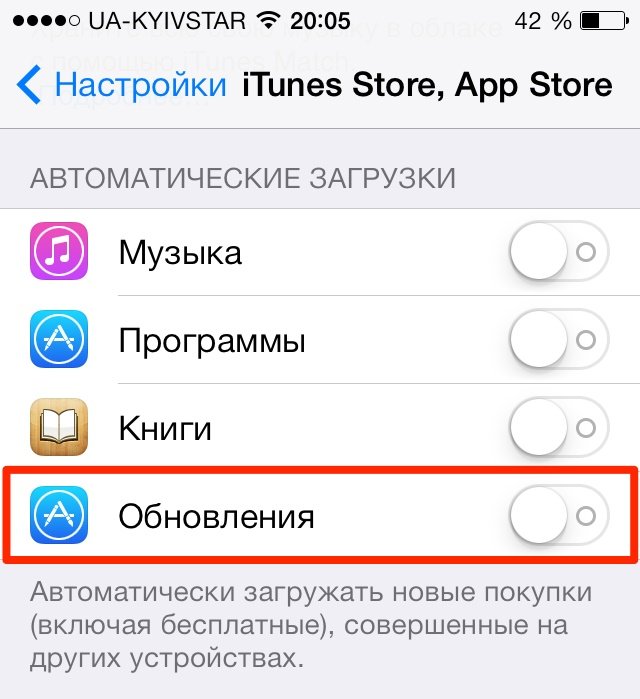 pro. Никакой рекламы и бесплатная компьютерная помощь подписчикам от автора. Другие способы подписки (ВК, Одноклассники, Телеграм, Facebook, Twitter, Youtube, Яндекс.Дзен)
pro. Никакой рекламы и бесплатная компьютерная помощь подписчикам от автора. Другие способы подписки (ВК, Одноклассники, Телеграм, Facebook, Twitter, Youtube, Яндекс.Дзен)
12.05.2019 в 12:23
У меня все обновление отключено, но все равно когда я подкл. на wifi он тратят трафик.
Почему?
12.05.2019 в 12:36
Масса приложений получают/отправляют данные независимо от того, включены ли обновления. Но по идее, не особо много.
14.08.2019 в 18:51
У меня к вам вопрос,чем отличается автоматические загрузки программы и обновлении от обновление контента?
15.08.2019 в 09:43
Обновление контента позволяет приложению время от времени «смотреть», чего там нового в интернете. Например, даже закрытый Инстаграм может проверить, есть ли что новое кем-то опубликованное.
15.10.2019 в 16:41
Я отключила автообновление IOS, но он без предупреждения начинает обновляться. Что делать?
30.10.2019 в 15:51
Не даёт зайти в приложение. Нажимаю на приложение, а оно начинает обновляться.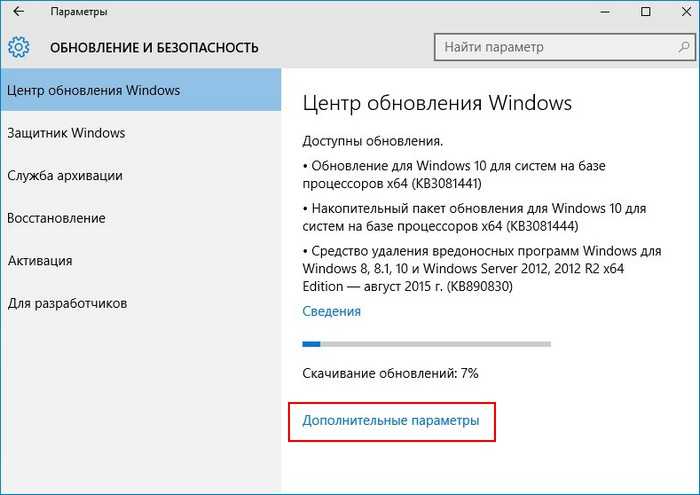 Что делать?
Что делать?
31.10.2019 в 08:01
Обновить.
Некоторые приложения могут именно требовать обновления а иначе не работать.
Примечание: после отправки комментария он не появляется на странице сразу. Всё в порядке — ваше сообщение получено. Ответы на комментарии и их публикация выполняются ежедневно днём, иногда чаще. Возвращайтесь.
Как включить или отключить автоматическое обновление приложений на iPhone и iPad
Функция автоматического обновления приложений впервые была представлена в iOS 7. Как только выходит новая версия какой-либо программы, система загружает и устанавливает ее, не запрашивая разрешения пользователя. С одной стороны, автоматическое обновление очень удобно, так как не нужно постоянно выполнять одну и ту же процедуру.
С другой стороны, некоторым владельцам iPhone и iPad может не нравиться отсутствие чувства контроля над тем, что загружается на устройство. При желании пользователь может отключить возможность автоматического обновления.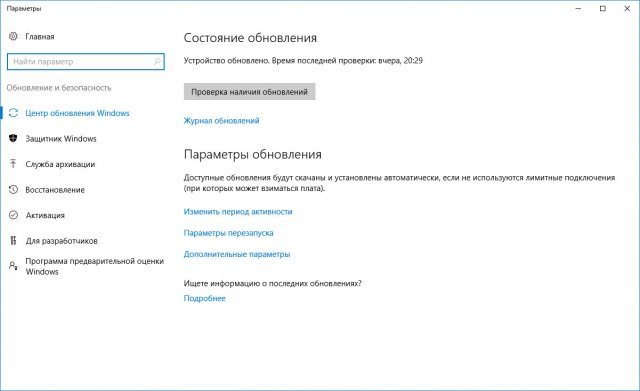 Сделать это довольно просто.
Сделать это довольно просто.
Как включить / отключить функцию автоматического обновления в iOS
1. Откройте приложение «Настройки».
2. Перейдите в раздел iTunes Store и App Store.
3. Пролистайте до подраздела «Автоматические загрузки» и в зависимости от необходимости активируйте или деактивируйте пункты «Программы» и «Обновления».
Решение имеется и для тех, кто хочет использовать функцию автоматического обновления, но не желает расходовать мобильный трафик. Разработчики предусмотрели возможность автоматического обновления только при активном подключении к сети Wi-Fi.
Примечание: Автоматическое обновление приложений производится при подключении iPhone или iPad к зарядному устройству.
Настроить автоматическое обновление по Wi-Fi можно следующим образом: ниже в этом же разделе необходимо отключить тумблер «Сотовые данные». Теперь при подключении смартфона к Wi-Fi приложения будут автоматически обновляться, и лишний раз думать о сохранности мобильного трафика не придется.
Теперь при подключении смартфона к Wi-Fi приложения будут автоматически обновляться, и лишний раз думать о сохранности мобильного трафика не придется.
К сожалению, разработчики не предусмотрели возможность выборочного автоматического обновления, поэтому настроить данную функцию для каких-либо определенных приложений не получится.
В целом автоматическое обновление – вещь довольно полезная, но порой усложняет пользователю жизнь. Как правило, в новых версиях создатели приложений устраняют недоработки предыдущих релизов, но иногда апдейты все же содержат ошибки, которые могут ухудшить работу iPhone или iPad.
Как отключить обновления iOS на iPhone
Компания Apple старается следить за тем, чтобы на ваших iPhone всегда использовалась самая актуальная версия операционной системы iOS. Данное стремление не сложно понять. Чем меньше разных версий используется пользователями, тем меньше возникает различных проблем с совместимостью различных программ и прошивок.
Но, для пользователя обновление iOS далеко не всегда играет положительную роль. Не редко после значительных обновлений старые Айфоны начинают работать значительно медленней. Это доказывает история таких моделей как iPhone 6, iPhone 5, iPhone 5s, iPhone 4s и iPhone 4. Кто-то видит в этом злой умысел компании Apple, кто-то считает, что это естественный процесс, поскольку с каждой новой версией iOS значительно усложняется.
Не редко после значительных обновлений старые Айфоны начинают работать значительно медленней. Это доказывает история таких моделей как iPhone 6, iPhone 5, iPhone 5s, iPhone 4s и iPhone 4. Кто-то видит в этом злой умысел компании Apple, кто-то считает, что это естественный процесс, поскольку с каждой новой версией iOS значительно усложняется.
Как бы там ни было, но официального способа отключить обновления iOS нет. Если раньше пользователь мог просто не подключать свой iPhone к iTunes и обновления его не беспокоили. То теперь обновления прилетают на Айфон по воздуху, занимают место в памяти смартфона и регулярно напоминают пользователю о необходимости установки. И если пользователь не желает устанавливать обновление, то все это может сильно раздражать.
Раньше для того чтобы отключить обновление iOS на iPhone нужно было использовать JailBreak. Но, сейчас существует альтернативный способ обойти систему. Идея в том, что iOS можно обмануть и указать не правильный сервер обновления. Дальше подробная инструкция о том, что нужно сделать для того чтобы отключить обновления iOS на iPhone без использования JailBreak.
Дальше подробная инструкция о том, что нужно сделать для того чтобы отключить обновления iOS на iPhone без использования JailBreak.
Отключение обновлений на iPhone
Шаг № 1. Удалить уже скачанное обновление.
Если на ваш Айфон прилетело обновление по воздуху, то перед началом всей процедуры его необходимо удалить. Это можно сделать в Настройках в разделе «Основные – Хранилище и iCloud – Управление (хранилище)».
Здесь нужно найти скачанное обновление iOS для вашего iPhone и удалить его. Если обновления нет, значит оно еще не прилетело по воздуху и можно переходить к следующему шагу.
Шаг № 2. Копируем ссылку в веб-браузер Safari и сохраняем профиль.
После того, как скачанное обновление для iOS удалено, можно приступать непосредственно к отключению обновлений iOS на iPhone. Для этого нужно скопировать вот эту ссылку:
После чего необходимо открыть веб-браузер Safari, вставить данную ссылку в адресную строку и перейти по ней.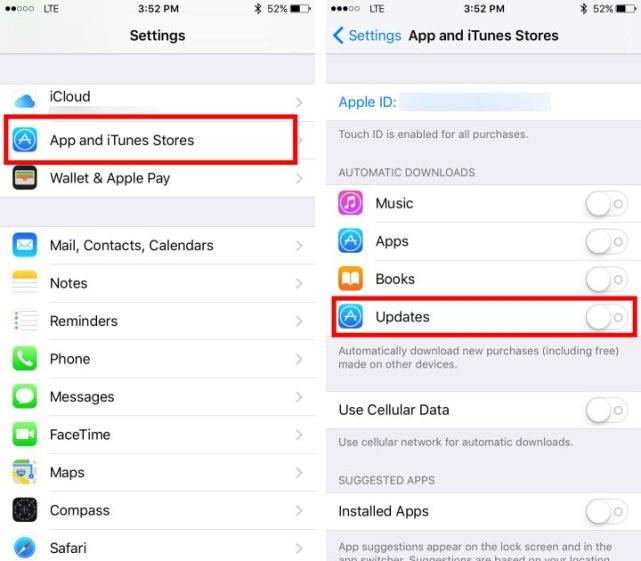
В результате у вас должно появиться предложение установить профиль. Соглашаемся и нажимаем на кнопку «Установить».
При сохранении профиля появится запрос на ввод пароля. Вводим пароль и продолжаем.
Шаг № 3. Перезагружаем iPhone и проверяем результат.
После установки скачанного профиля появится запрос на перезагрузку Айфона. Нажимаем на кнопку «Перезагрузить» и ждем пока устройство загрузится.
После загрузки нужно проверять отключились обновления или нет. Для этого откройте Настройки Айфона и зайти в раздел «Основные – Обновление ПО». Если все было сделано правильно, то здесь не должно быть никаких обновлений, iOS должна сообщить, что на вашем Айфоне используется последняя версия программного обеспечения.
Если захотите все вернуть и все-таки обновить iOS на своем iPhone, то вам нужно просто открыть Настройки и зайти в раздел «Основные – Профили». Здесь нужно просто удалить профиль tvOS 10 и перезагрузить устройство.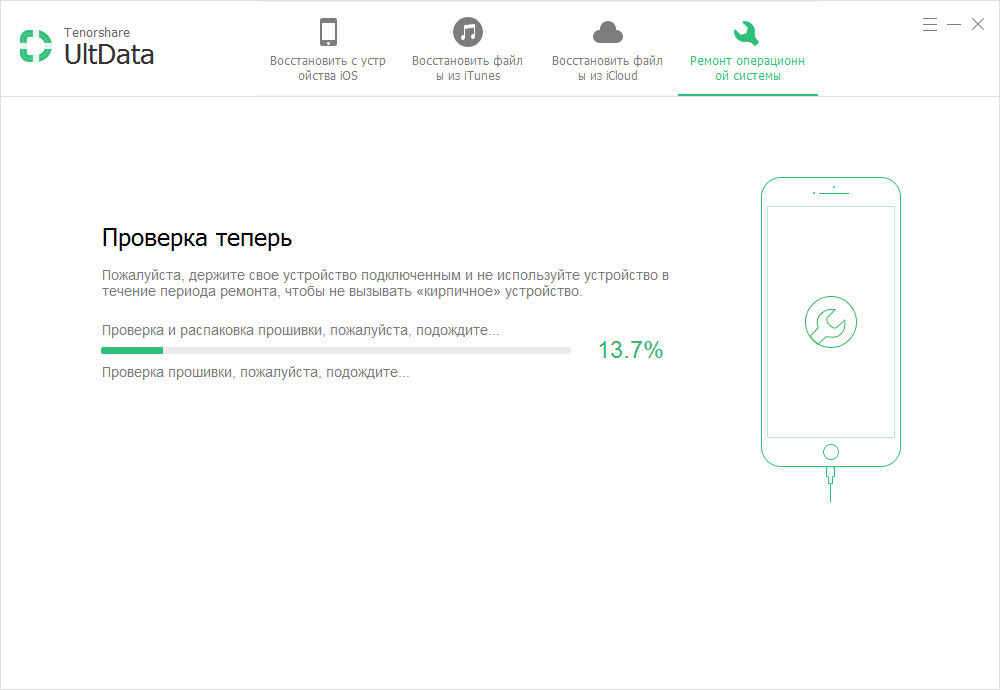 После чего обновления снова будут работать в обычном режиме.
После чего обновления снова будут работать в обычном режиме.
Как отключить автоматическое обновление приложений на iPhone?
Заряд вашего iPhone улетает просто на глазах, мобильный трафик вечно на нуле и вы замечаете, что приложения никогда не требуют обновления? Поздравляем, вы стали заложником одной из новых функций iOS — автоматического обновления приложений. В этой статье мы расскажем не только о том как отключить эту функцию, но и дадим ценный совет по ее правильной настройке.
В теории, функция автоматического обновления приложений — вещь очень полезная. Но к сожалению, не все пользователи имеют тариф сотовый связи, заточенный под загрузку из Сети даже небольших обновлений (не говоря уже про многомегабайтные обновления игр). Другим же, функция может быть не по душе из-за отсутствия чувства контроля, да и узнать, что же такое за обновление вышло для любимого приложения всегда интересно. В любом случае с функцией автоматического обновления приложений на iPhone необходимо разобраться.
Как отключить автоматическое обновление приложений на iPhone?
Шаг 1. Перейдите в меню Настройки
Шаг 2. Зайдите в пункт iTunes Store, App Store
Шаг 3. Пролистайте до раздела Автоматические загрузки
Шаг 4. Деактивируйте переключатель Обновления
Здесь же, заодно, вы можете выключить автоматическую загрузку музыки и программ, что поможет в случае, если вы активные пользователь нескольких устройств Apple. После отключения автоматического обновления приложений, которое мы только что сделали, необходимо помнить — все обновления придется делать вручную из приложения App Store. Переживать не стоит, так как на нем, в случае выхода новой версии какого-либо приложения появится цифра и вы поймете, что настала пора обновляться.
Если автоматическое обновление вам все же по душе, но вы не хотите расходовать мобильный трафик, то решение найдется и в этом случае. Разработчики из Apple предусмотрели возможность автоматического обновления приложений только лишь при активном подключении к сети Wi-Fi и активировать такую возможность не составляет труда.
Как настроить автоматические обновления приложений на iPhone только по Wi-Fi?
Шаг 1. Перейдите в меню Настройки
Шаг 2. Зайдите в пункт iTunes Store, App Store
Шаг 3. Активируйте переключатель Обновления
Шаг 4. Отключите тумблер Сотовые данные, располагающийся в самом низу экрана
Готово! Теперь, при подключении вашего смартфона к Wi-Fi, который, например, имеется у вас дома, ваши приложения будут автоматически обновляться и лишний раз думать о сохранности мобильного трафика не придется.
Смотрите также:
Поставьте 5 звезд внизу статьи, если нравится эта тема. Подписывайтесь на нас ВКонтакте , Instagram , Facebook , Twitter , Viber .
ФИШКА Как отключить и запретить обновления iOS на iPhone и iPad
В закладки
Всех владельцев техники Apple постоянно подталкивают обновлять программное обеспечение. Так в компании борются с фрагментацией гаджетов и прошивок, от которой страдает Android, и собирают поражающую статистику для следующей презентации. Однако, при этом наши девайсы медленно убивают, чтобы мы бежали за новыми и быстрыми гаджетами.
Однако, при этом наши девайсы медленно убивают, чтобы мы бежали за новыми и быстрыми гаджетами.
Оказывается, можно отключить навязчивые предложения обновить iOS на любом устройстве даже без джейлбрейка.
Зачем это нужно
Хоть в Apple и настаивают на необходимости обновлять ПО на устройстве до последней актуальный версии, мы ведь знаем, что это не всегда необходимо.
Например, iPad Air первого поколения до сих пор отлично справляется с поставленными задачами и бодро работает на последних версиях iOS. Но уже через пару апдейтов он начнет задумываться, лагать и подвисать. При этом устройство не получит все новые фишки системы, которые, как всегда, заработают только на топовых моделях.
Аналогичная ситуация и с iPhone 6. Смартфон еще довольно неплох, но к iOS 11 в Apple обязательно попытаются «убить» его, чтобы вынудить владельцев устройства на покупку новых моделей.
Так почему бы просто не перестать обновлять прошивку на устройстве?
Если раньше можно было не подключать iPhone или iPad к iTunes, то сейчас обновление Over The Air прилетает на устройство и ежедневно напоминает о необходимости апдейта. Приходится регулярно отказываться от новой прошивки, а файлы для обновления при этом уже скачаны и занимают место на устройстве.
Приходится регулярно отказываться от новой прошивки, а файлы для обновления при этом уже скачаны и занимают место на устройстве.
Выход есть
Энтузиасты придумали любопытный способ обмануть систему обновлений iOS. С помощью специального профиля можно перенаправить iPhone или iPad на сервер обновления tvOS. Устройство не найдет там нужной прошивки и не будет предлагать обновиться.
Все просто и легально, способ будет работать на любом устройстве даже без джейлбрейка.
Вот что нужно сделать
1. Удалить скачанное на устройство обновление, если оно уже прилетело по воздуху. Для этого переходим в Настройки – Основные – Хранилище и iCloud – Управление (хранилище), находим апдейт и удаляем его.
2. Скопировать ссылку
и перейти по ней в Safari на мобильном устройстве.
3. Сохранить профиль в параметрах iOS (потребуется ввод пароля).
4. Перезагрузить iPhone или iPad по требованию системы.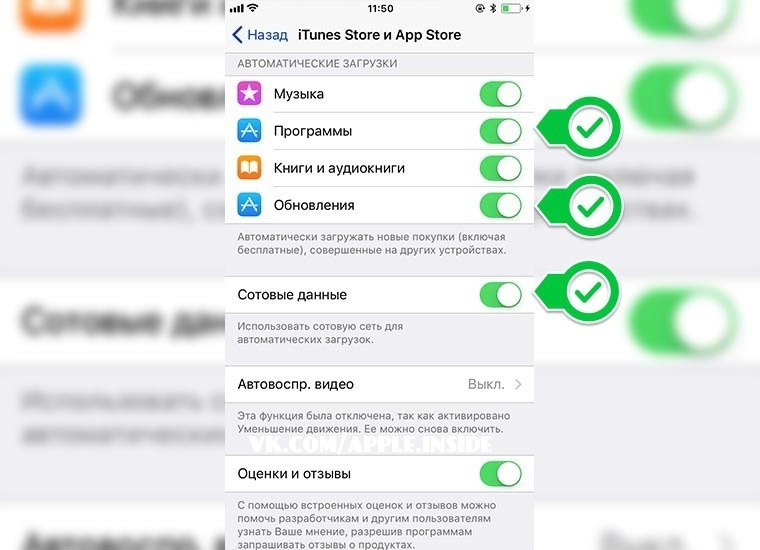
Теперь можно смело заходить в Настройки – Основные – Обновление ПО и проверять наличие новой версии iOS. Никаких апдейтов устройство не найдет и сообщит, что установленная версия прошивки является актуальной.
К сожалению, надоедливый красный бейдж не пропадет, но это уже мелочи.
Как вернуть все назад
Чтобы перенаправить устройство назад на правильный сервер обновлений, достаточно удалить установленный профиль tvOS 10 по пути Настройки – Основные – Профили.
После перезагрузки смартфон или планшет увидит все доступные обновления прошивки.
В закладки
Как отключить обновление youtube на андроид?
Для этого вам нужно открыть приложение Play Маркет, перейти в раздел «Мои приложения», выбрать нужную вам программу и открыть её страницу. В открывшемся окне нажмите на кнопку меню в виде вертикального троеточия и уберите отметку напротив пункта «Автообновление»: Всё.
Как убрать запрос на обновление Android?
Как запретить Android обновляться автоматически
- Чтобы отключить автообновление Android, зайдите в «Настройки»;
- Пролистайте меню вниз и откройте раздел «О телефоне» → «Система»; …
- Теперь найдите раздел «Обновление ПО», а в нем кнопку с тремя •••;
- В появившемся меню нужно убрать галку с пункта «Автоматическое обновление».

Как убрать с экрана Обновление ПО?
Отключение автоматического обновления программного обеспечения Android
- В меню приложений находим значок Настройки
- Меню настроек может отличаться, так как зависит от версии андроида, но по сути все одно и то же. …
- Далее нажимаем на вкладку Обновление ПО
- Откроется подменю, в котором убираем галочку Автообновление
Как обновить YouTube на Android?
Как обновить приложение YouTube
- Откройте приложение «Play Маркет» .
- Нажмите на значок меню Мои приложения и игры.
- Рядом с названиями приложений, для которых доступна новая версия, есть кнопка «Обновить».
- Чтобы установить все обновления, нажмите Обновить все. Если же вы хотите обновить только приложение YouTube, коснитесь кнопки Обновить рядом с ним.
Как отказаться от обновления Ватсапа?
Отключить автоматическое обновление приложений в Google Play
Откройте приложение «Google Play Маркет» и коснитесь значка меню из трех строк в левом верхнем углу.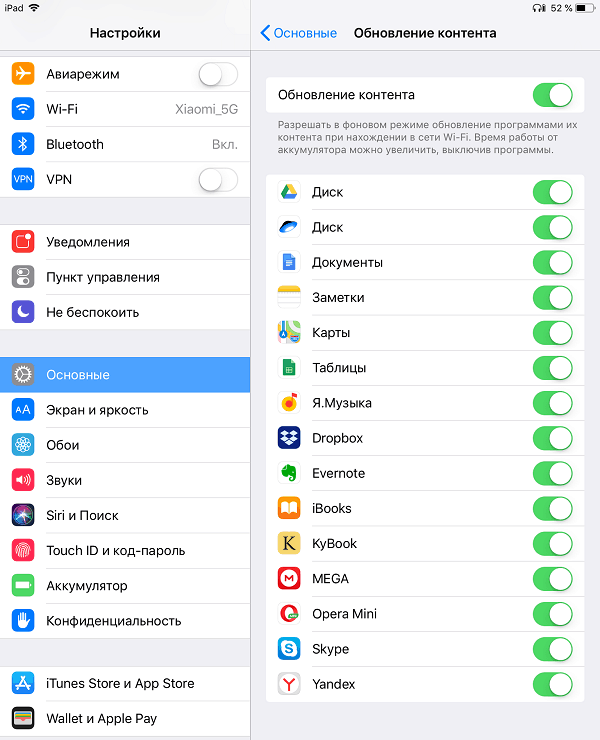 Затем прокрутите вниз и выберите Функции. В настройках Play Store. Нажмите Обновить приложения автоматически.
Затем прокрутите вниз и выберите Функции. В настройках Play Store. Нажмите Обновить приложения автоматически.
Как отказаться от обновления WhatsApp?
Если вы хотите удалить несколько обновлений статуса, нажмите и удерживайте обновления статуса, которые вы хотите удалить, затем нажмите Удалить > УДАЛИТЬ.
…
Чтобы удалить обновление статуса:
- Откройте WhatsApp > СТАТУС.
- Нажмите Мой статус.
- У вас есть несколько вариантов:
Как отменить обновление андроид 10?
Как отключить обновление
Выбрать «О телефоне». Открыть «Центр обновлений». Далее нажать на «Обновление ПО». Убрать галочку с пункта «Проверять и загружать обновления автоматически».
Как убрать уведомление об обновлении на самсунг?
Если вы хотите отказаться от поиска и установки обновлений не только для имеющегося на телефоне софта, но и для самой ОС Android, сделайте следующее:
- Из настроек смартфона войдите в раздел «Об устройстве».

- Откройте вкладку «Обновление ПО».
- Деактивируйте пункт «Автообновление».
Как убрать уведомление об обновлении Huawei?
«Как отключить обновления на Андроиде Хуавей и Хонор?» — серьезный вопрос для многих юзеров, которые ощущают раздражение от постоянных оповещений гаджета.
…
Как отключить обновления на телефоне Хуавей и Хонор
- открыть «Настройки»;
- выполнить переход «Обновление системы»;
- отмените автоматическую загрузку пакетов;
Как убрать обновление конфигурации?
Как отключить автоматическое обновление на Андроиде через Google Play
- Открыть приложение Google Play.
- Зайти в меню настроек
- Выбрать раздел Автообновление приложений
- Поставить маркер напротив пункта «Никогда»
Для чего нужно обновлять программное обеспечение телефона?
Обновлять программное обеспечение очень важно, поскольку обновления включают в себя критические исправления для вредоносных уязвимостей, защищая от них. … Вредоносные программы на чужом компьютере в одной сети могут также использовать уязвимости для заражения вашего компьютера по сети.
… Вредоносные программы на чужом компьютере в одной сети могут также использовать уязвимости для заражения вашего компьютера по сети.
iOS 10: как включить и отключить автоматическое обновление приложений
Майкл Потак
– 5 июня 2017 г., 11:42 по тихоокеанскому времени.
@michaelpotuck
Automatic Downloads — это функция iOS 10, которая включена по умолчанию и помогает вашему iPhone, iPad или iPod touch автоматически оставаться в курсе установки последних доступных приложений и многого другого.
Хотя многие пользователи могут предпочесть оставить эту функцию включенной, существует множество причин, по которым вы можете захотеть отключить ее, даже временно, или настроить, могут ли приложения автоматически обновляться через сотовую связь. Кроме того, если вы считаете, что эта функция могла быть включена или отключена непреднамеренно, и хотите перепроверить, продолжайте читать.
В тех же настройках вы сможете решить, хотите ли вы, чтобы ваше устройство iOS автоматически загружало такие покупки, как музыка, приложения и книги, сделанные на других устройствах iOS, использующих тот же Apple ID.
Как включить и отключить автоматическое обновление приложений
- Нажмите «Настройки»
- Проведите вниз и коснитесь iTunes & App Store
- Коснитесь переключателя рядом с Обновления , чтобы включить или выключить его
Если вы пытаетесь ограничить использование мобильных данных, вы можете отключить Использовать сотовые данные. Это просто означает, что автоматические обновления приложений будут происходить только при подключении к Wi-Fi.
Еще одна вещь, на которую следует обратить внимание, как показано на крайнем правом снимке экрана выше: если у вас включен режим энергосбережения, все автоматические обновления и загрузки будут приостановлены до тех пор, пока эта функция не будет отключена или ваша батарея не будет достаточно заряжена.
Чтобы получить дополнительную информацию о том, как максимально эффективно использовать устройства Apple, ознакомьтесь с нашим руководством. Вам также может понравиться:
- Как обновить ПО на iPhone и iPad
- Как отслеживать мобильные данные и управлять ими
- Как включить беспроводную зарядку iPhone
- Лучшие чехлы-аккумуляторы для iPhone
Следите за новостями Apple на канале 9to5Mac на YouTube!
FTC: Мы используем автоматические партнерские ссылки, приносящие доход. Подробнее.
Посетите 9to5Mac на YouTube, чтобы узнать больше новостей Apple:
Вы читаете 9to5Mac — экспертов, которые день за днем сообщают новости об Apple и окружающей ее экосистеме. Обязательно посетите нашу домашнюю страницу, чтобы быть в курсе всех последних новостей, и подпишитесь на 9to5Mac в Twitter, Facebook и LinkedIn, чтобы оставаться в курсе событий. Не знаете, с чего начать? Ознакомьтесь с нашими эксклюзивными историями, обзорами, практическими рекомендациями и подпишитесь на наш канал YouTube
.
Майкл Потак
@michaelpotuck
Майкл — редактор 9to5Mac. С момента прихода в компанию в 2016 году он написал более 3000 статей, включая последние новости, обзоры, подробные сравнения и учебные пособия.
Любимое снаряжение Майкла Потука
Зарядное устройство Satechi USB-C (4 порта)
Действительно полезное зарядное устройство USB-C + USB-A для дома, работы и путешествий.
Кожаный кошелек Apple MagSafe
Мой любимый тонкий кошелек для iPhone 12
Отключить / выключить приложение автоматического обновления в iPhone, iPad: iOS
Последнее обновление: 10 ноября 2020 г.
Обычно автоматическое обновление приложений на iPhone и других смартфонах должно быть включено по умолчанию . Но вы можете изменить этот параметр/отключить автоматическое обновление приложений [приложений iTunes], которые работают на вашем устройстве iOS. Разработчик приложений для обновления устройства iOS на основе текущей версии и доступной версии не может совпадать, поэтому обновление должно потребоваться, когда вы находитесь в сети. Лично я предлагаю, если вы не обновитесь в этот раз, но в будущем, вам придется сделать обновление, поэтому вы можете использовать дополнительные функции и безопасность для повышения производительности любого приложения.
Лично я предлагаю, если вы не обновитесь в этот раз, но в будущем, вам придется сделать обновление, поэтому вы можете использовать дополнительные функции и безопасность для повышения производительности любого приложения.
Следуйте приведенным ниже простых шагов, чтобы отключить / отключить приложение автоматического обновления на вашем iPhone X, iPhone 8, 8 Plus , iPhone 7 / iPhone 7 Plus, iPhone 6, 6 plus, iPhone 5, 5S, 5C, iPhone 4 , 4С . Вы не беспокоитесь о месте для хранения, продолжайте включать или включать приложение автоматического обновления в магазине приложений в настройках iPhone / iPad [теперь Apple выпускает новую модель iPhone с большим объемом памяти для хорошего опыта пользователей ].
Примечание : Мы не можем отключить автоматическую загрузку iOS на iPhone. Потому что от имени нашего запроса к Apple с нашего устройства iOS мы можем только загрузить и установить новую iOS на iPhone, iPad или iPod Touch. Но мы можем управлять установленным приложением на iPhone, отключив автоматические обновления.
Но мы можем управлять установленным приложением на iPhone, отключив автоматические обновления.
Экономия заряда батареи и отключение/убийство/отключение фонового процесса приложения iPhone.
Шаг 1
Перейдите к настройке Приложение и запустите его.
Шаг 2
Затем нажмите iTunes & App Store
Шаг 3
Теперь вы можете видеть все параметры, связанные с обновлениями книг, музыки и контента, когда вы находитесь в сети Wi-Fi.
So Отключите автоматическое обновление приложения iTunes на вашем устройстве iOS. Теперь, когда вы включаете Мобильные данные или находитесь в зоне покрытия сети Wi-Fi, вы не можете получать уведомление об обновлении приложения или запускать обновление.
Не пропустите передачу обслуживания при настройке на iOS и Mac.
Примечание : при автоматическом обновлении приложения iTunes вы не можете потерять свои старые данные, файлы и папки или сообщить данные, связанные с любым приложением, конфиденциально.
Некоторое время, если вы потеряете данные из приложений обмена сообщениями – WhatsApp, данных / облачного хранилища после удаления или случайного удаления. Затем вы можете синхронизировать или восстановить с помощью автоматического резервного копирования iCloud из своего приложения в свою учетную запись iCloud.
Вы также можете использовать на своем Mac или ПК с Windows. Чтобы отключить оповещение об обновлении приложения iTunes, нажмите синий значок уведомления , нажмите «Позже» > «Отключить автоматическое обновление программного обеспечения» . (Опция приложения для самостоятельного обновления)
Вы можете быть сбиты с толку, когда собираетесь отключить/отключить приложение автоматического обновления на своем iPhone и iPad, работающем на более старых версиях iOS 7/iOS 8/9.или iOS 10, iOS 11 или новее. Не путайте, просто переместите опцию iTunes и магазина приложений в настройки и найдите для отключения уведомления об автоматическом обновлении в процессе в приложении.